Comment calibrer son écran à l'aide d'une sonde ?
Les couleurs, contraste et luminosité affichés par la plupart des écrans ne sont pas "justes". C'est-à-dire qu'un blanc sera par exemple trop chaud, un vert plus saturé qu'il ne devrait l'être.
Si c'est le cas, vous allez retoucher vos images de façon erronée : vous allez par exemple éclaircir une ombre qui vous parait bouchée alors que c'est juste votre moniteur qui est mal calibré.
Dans ce cas, le rendu de votre tirage sera plus ou moins différent du rendu de votre écran.
De même l'épreuvage à l'aide des profils ICC d'impression disponible pour nos papiers n'aura pas vraiment de sens si vous ne calibrez pas votre écran.
Il faut donc indiquer à votre moniteur comment afficher telle ou telle couleur pour que l'affichage de votre image soit fidèle à votre future tirage d'art.
Il faut également être conscient que la parfaite correspondance entre le rendu écran et le tirage n'est accessible qu'au prix d'un écran type "arts graphique" et d'un spectrophotomètre haut de gamme.
Par contre il est tout à fait possible d'obtenir de façon simple et rapide des résultats de très bonne qualité à l'aide d'un écran et d'une sonde de qualité correcte.
1. Choix de l'écran
Choisir un bon écran est tout aussi important que choisir un bon objectif ou un bon boitier.
C’est la garantie que le retouches que vous effectuerez sur vos images seront « justes », c’est-à-dire que les valeurs affichées correspondront bien celles qui devraient l’être.
En plus d’un plus grand confort de travail ce sera donc la garantie pour vous que le rendu de vos futures impressions correspondra bien à celui de votre écran.
Nous vous recommandons vivement un écran affichant correctement AdobeRgb, et capable de descendre à une luminance de 80 – 90cd.
La marque Eizo propose avec sa gamme CG des écrans d’une qualité incomparable, c’est un investissement que vous ne regretterez pas et que vous allez garder 15 ou 20 ans. Idéalement choisissez un modèle avec sonde intégrée, ce qui vous évitera d’une part d’en acheter une, et permettra une calibration automatique de votre écran (le modèle CG2730 est absolument fabuleux).
Je vous invite à visiter l’excellent site D’Arnaud Frich qui
pourra également vous conseiller pour le choix de votre futur écran :
https://www.guide-gestion-des-couleurs.com/comment-choisir-ecran-photo.html
2. Choix de la sonde de calibration
 De nombreux modèles sont disponibles sur le marché.
De nombreux modèles sont disponibles sur le marché.
La sonde X-Rite i1 Display Pro donne d'excellents résultats pour un excellent rapport Qualité / Prix.
Nous utiliserons ce modèle pour cet article, qui va vous permettre de calibrer votre écran de façon très simple et rapide à moindre coût.
D'autres sondes sont également testées sur le site D’Arnaud Frich :
https://www.guide-gestion-des-couleurs.com/guide-achat-sonde-calibrage-ecran-colorimetre.html
3. Calibration de l'écran à l'aide de la sonde X-Rite i1 Display Pro
3.1. étape 1 : Téléchargez le logiciel
Vous pouvez télécharger la dernière version du logiciel en cliquant ici.
Installez puis démarrez le logiciel i1Profiler.
Cliquez sur "Caractérisation d'écran"
3.2. étape 2 : type d'écran, point blanc et luminance
Tout d'abord choisissez le type de l'écran que vous souhaitez calibrer (menu déroulant situé sous l’icône de votre écran).
La définition du point blanc est la température proximale de couleur que vous souhaitez pour l'affichage du blanc sur votre écran.
Choisissez une température d'environ 5500 K.
La norme ISO 3664 préconise une luminance maximale de 100cd/m².
De façon générale pour retoucher vos photos en vue d'un tirage fine art, une valeur de 80 à 90 cd/m2 sera correcte dans un environnement éclairé de façon optimale (lumière tamisée).
Cliquez sur le bouton "suivant"
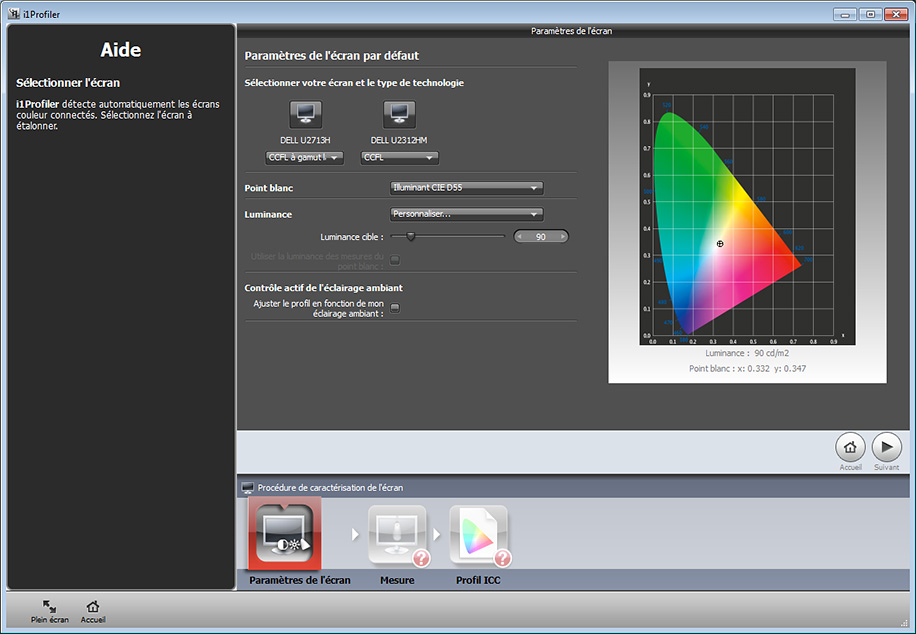
3.3. étape 3 : choix du mode de mesure
De façon générale il est préférable de choisir l’option « Régler la luminosité, le contraste et les gains RVB manuellement ». Avec cette option vous le logiciel vous demandera de modifier vous-même ces valeurs depuis les menus de votre écran.
Si votre écran ne permet pas de modifier ces paramètres, vous pouvez choisir l’option « Contrôle automatique de l’écran (ADC) ». Ce mode est pris en charge par les ordinateurs portables et IMac.
Cliquez sur "Démarrer la mesure".
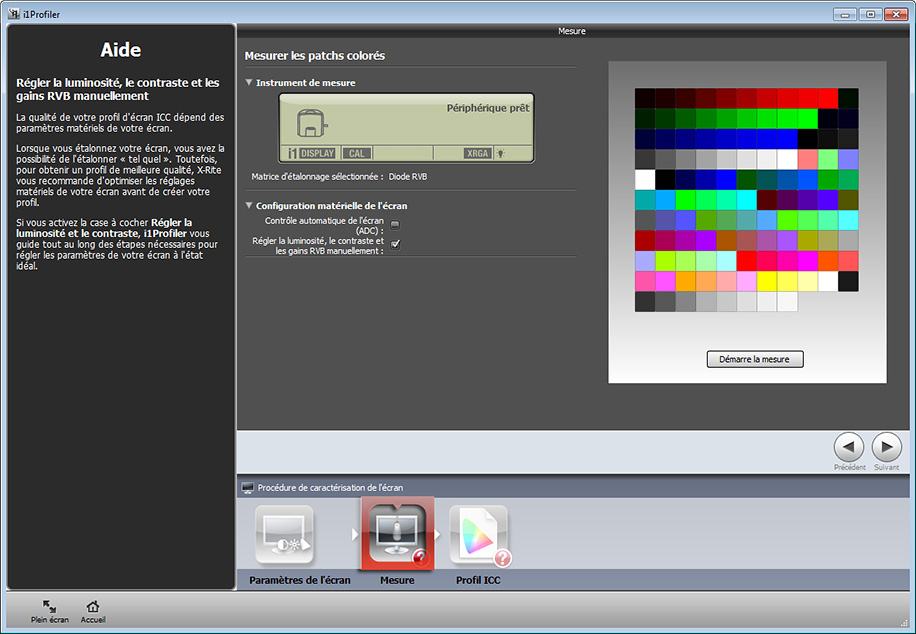
3.4. étape 4 : Positionnement de la sonde et mesure des valeurs
Suivez les instructions affichées concernant le positionnement de la sonde.
Cochez les cases « Contraste », « Contrôle RVB » et « Luminosité », cliquez sur suivant.
Vous devez maintenant modifier les valeurs RGB depuis le menu de votre écran.
Augmentez ou réduisez ces trois valeurs jusqu’à ce que le curseur orange soit aligné.
Cliquez sur "suivant", il faudra alors modifier la luminosité de votre écran suivant le même principe.
Cliquez sur "suivant", le logiciel va maintenant afficher toute une série de couleurs et calculer les caractéristiques du profil ICC.
 |
 |
 |
||
3.5. étape 5 : création du profil
Il ne vous reste plus qu’à cliquer sur « Créer et enregistrer le profil ».
Vous pourrez alors comparer le rendu avant/après calibration de votre écran.
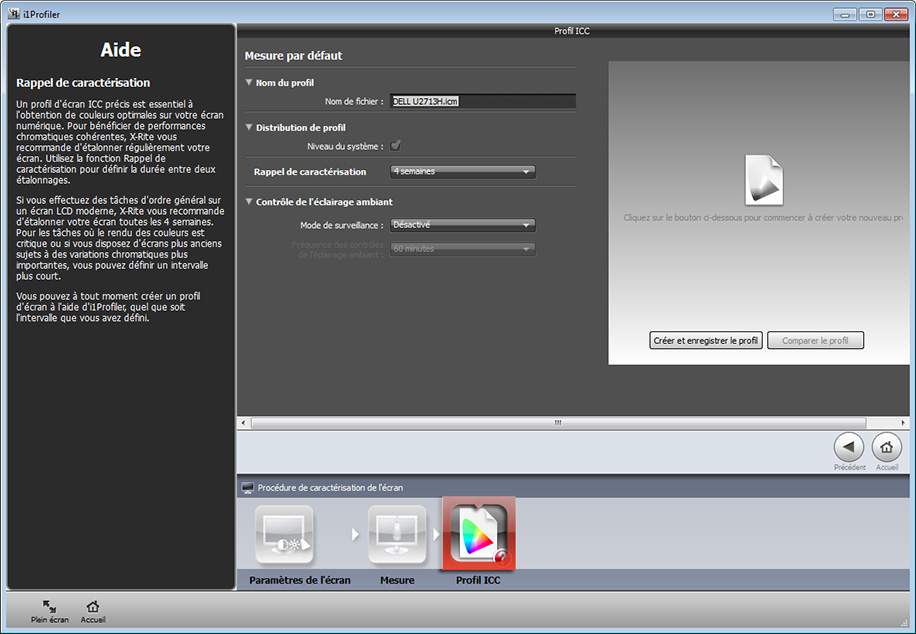

Si vous souhaitez approfondir cette démarche je vous invite à lire cet article :
https://www.guide-gestion-des-couleurs.com/test-sonde-i1-display-pro.html





